CAD默认三维模式怎么改为经典模式?
溜溜自学 室内设计 2022-05-05 浏览:1869
大家好,我是小溜,很多朋友下载和安装了CAD2007版本之后,一个疏忽打开时忘记选经典,结果每次打开都是三维模式,不甚其烦,所以CAD默认三维模式怎么改为经典模式呢?小溜这就来告诉大家切换成经典模式的方法。
想要更深入的了解“CAD”可以点击免费试听溜溜自学网课程>>
工具/软件
电脑型号:联想(Lenovo)天逸510S;系统版本:Windows7;软件版本:CAD2007
方法/步骤
第1步
次打开都是三维模式

第2步
首先输入命令:【CUI 】之后在--自定义--工作空间--右键点击“AutoCAD经典”选择设定默认。
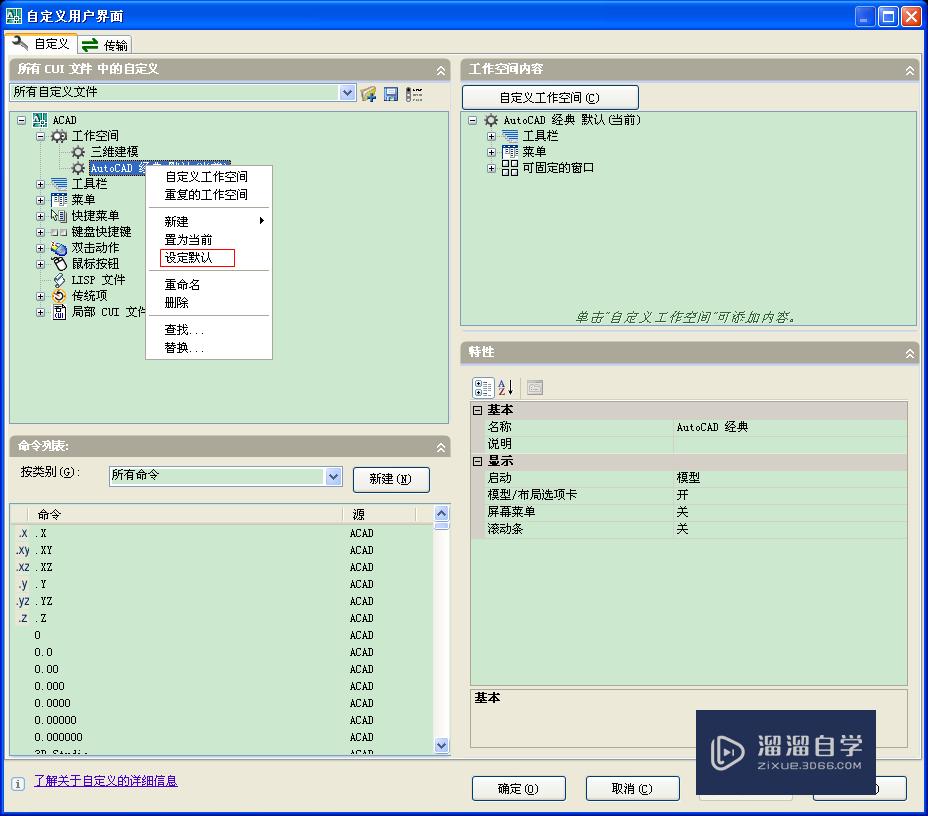
第3步
或者直接在CAD左侧栏里修改
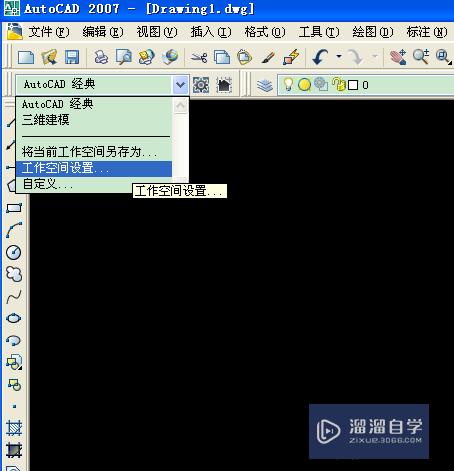
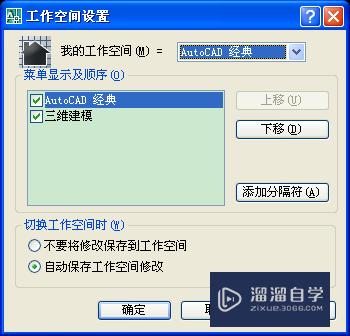
第4步
点击“选项”--“文件”--“样板设置”
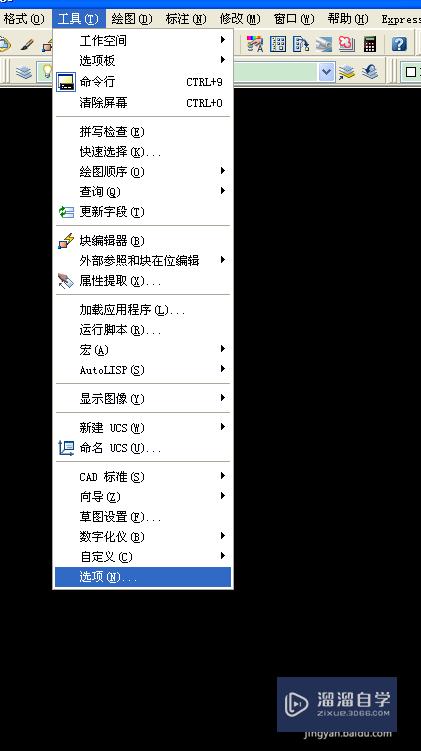
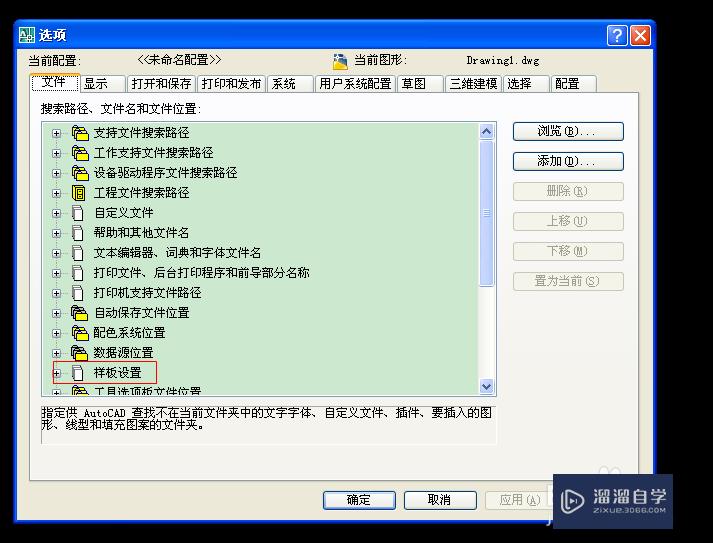
第5步
接着 样板设置”---“快速新建的默认样板文件名”浏览指定到“acadiso.dwt”
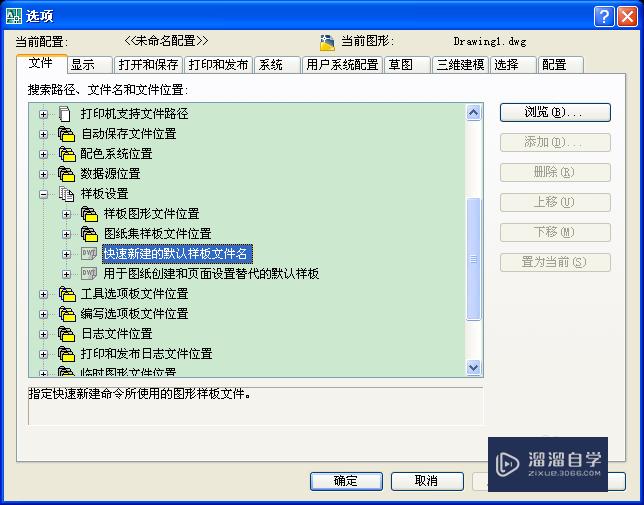
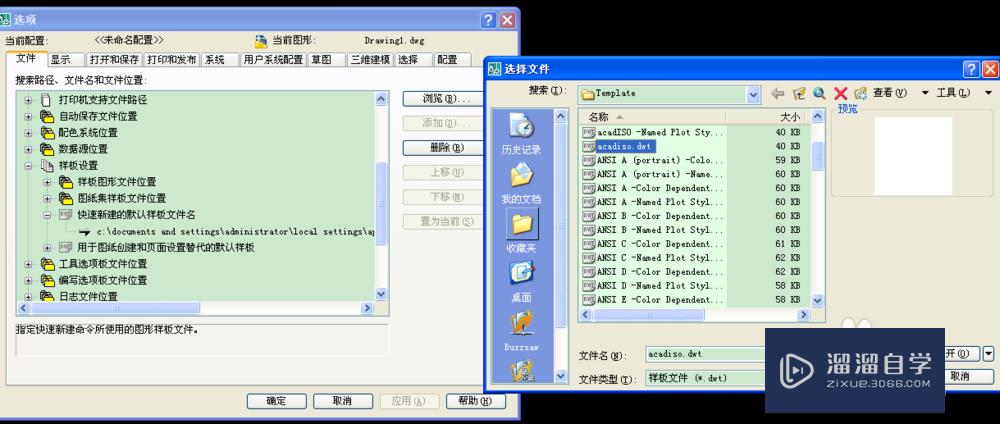
第6步
最后确认--重新打开CAD即可
温馨提示
好了,以上就是“CAD默认三维模式怎么改为经典模式?”这篇文章全部内容了,小编已经全部分享给大家了,还不会的小伙伴们多看几次哦!最后,希望小编今天分享的文章能帮助到各位小伙伴,喜欢的朋友记得点赞或者转发哦!
相关文章
距结束 06 天 09 : 32 : 49
距结束 01 天 21 : 32 : 49
首页









